| Поиск | Проекты домов | Дом, участок, сад | Стройка, отделка, ремонт | Инж. системы | Интерьер, дизайн | Статьи | Форум, блоги | Объявления |
|
|
|
|
|
|
Настольный контроллер Х10 Maxi Controller
Как вы узнали из предыдущих страниц, добавление таймера в систему автоматизации Х10 обеспечивает самую настоящую автоматизацию дома. Вам больше не нужно включать и выключать свет и другие устройства вручную или с помощью пульта дистанционного управления. Тем не менее, Mini Timer не предназначен для интерактивного управления несколькими устройствами или для отправки последовательностей программных кодов интеллектуальным (программируемым) выключателям с функцией регулировки яркости. Если у вас есть один или несколько таких выключателей, если вы хотите управлять группами устройств, необходимо дополнить систему автоматизации полнофункциональным настольным контроллером Х10 (рис. 6.13), который также имеет название Maxi Controller.

Рис. 6.13. Х10 Powerhouse Maxi Controller - типичный настольный контроллер
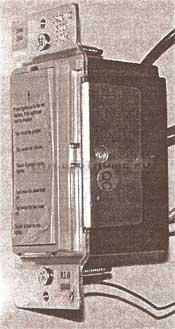
Рис. 6.14. Программируемый выключатель Х10 с регулятором яркости, который должен конфигурироваться с помощью Maxi Controller или устройства сопряжения с компьютером
Как и Mini Timer, настольный контроллер Х10, показанный на рис. 6.13, может включать все осветительные приборы и выключать все устройства (команды All Lights On и All Units Off). Однако он имеет два существенных отличия от таймера или пульта дистанционного управления:
- возможность управления всеми шестнадцатью доступными кодами устройств Х10;
- отдельные кнопки для кодов устройств и для команд (on, off, dim, bright).
Эти особенности позволяют вам управлять несколькими устройствами одним набором команд и посылать комбинации кодов групп и кодов устройств, чтобы управлять программируемыми выключателями X10 с функцией регулировки яркости (например, выключатель, показанный на рис. 6.14).
Тот факт, что контроллер располагается на столе и включается в розетку, еще не означает, что он поддерживает работу с программируемыми устройствами. Если на контроллере используются кнопки On и Off для каждого кода устройства, то он не может быть использован для управления несколькими устройствами или для отправки специальных команд. Мини-контроллеры имеют кнопки Unit Code On и Unit Code Off (для каждого устройства), тогда как Maxi Controller имеет отдельные кнопки Unit Code (для выбора устройства), On и Off. Это позволяет Maxi Controller посылать адреса Х10 без команды (А10), вместо того чтобы посылать адрес с командой (А10 On или А10 Off), как это делает Mini Controller или Mini Timer.
Устанавливаем Maxi Controller

Рис. 6.15. Кнопки управления и переключатель кода группы на типичном настольном контроллере Maxi Controller
Чтобы установить Maxi Controller, следуйте данной процедуре:
- Определите код группы, использующийся устройствами, которыми вы хотите управлять.
- Установите переключатель House Code (рис. 6.15) на позицию кода группы, который используют эти устройства.
- Включите контроллер в розетку переменного тока (но не в сетевой фильтр).
Некоторые производители предоставляют наклейки, которые вы можете использовать для указания типа модуля и его местоположение для каждого кода устройства. Не приклеивайте эти наклейки сразу; лучше делайте заметки на отдельном листе бумаги, пока не закончите проект.
Управляем устройствами
Чтобы управлять одним устройством, нажмите номер кода данного устройства, а затем командную кнопку (см. рис. 6.15). Например, чтобы включить лампу, подключенную к модулю с кодом 1, нажмите кнопку 1, а затем кнопку On. Чтобы выключить лампу, нажмите кнопку 1, а потом кнопку Off. Чтобы управлять несколькими устройствами одновременно, нажмите последовательно кнопки, соответствующие коду каждого устройства, а затем кнопку команды. Например, чтобы включить лампы, подключенные к модулям с кодами 1 и 2, нажмите кнопки 1, 2, а потом кнопку On. Чтобы выключить эти лампы, нажмите кнопки 1, 2, а затем кнопку Off.
Вы также можете уменьшать или увеличивать яркость двух и более ламп одновременно. Например, чтобы уменьшить яркость ламп с кодами 1 и 2, нажмите кнопки 1, 2, а потом нажмите и удерживайте кнопку Dim, пока не получите требуемый уровень яркости.
Используем команды All Lights On и All Units Off
Кнопки команд All Lights On и All Units Off (см. рис. 6.15) на Maxi Controller действуют так же, как и на Mini Timer X10, рассмотренном ранее:
- нажмите кнопку All Lights On, чтобы включить все лампы, подключенные к модулям управления лампами Х10 или выключателям Х10, использующим тот же код группы, что и контроллер;
- нажмите кнопку All Units Off, чтобы выключить все устройства X10 (включая лампы и бытовые электроприборы), использующие тот же код группы, что и контроллер.
Настраиваем программируемые модули
Если вы планируете установить программируемые выключатели или модули, то Maxi Controller обязательно должен быть в списке «Что купить». Его способность посылать комбинации кодов групп и кодов устройств программируемым выключателям или модулям является очень существенным фактором, особенно если вы не готовы к добавлению компьютерного управления системе автоматизации Х10.
Прежде чем отправлять команды программируемым выключателям или модулям, обязательно изучите инструкцию к ним (обычно ее можно получить в электронном виде в формате PDF). В инструкции перечислены коды, которые необходимо отправить, чтобы запрограммировать уровень яркости, скорость уменьшения яркости и другие расширенные функции, а также указан способ, использующийся для программирования кодов групп и кодов устройств для каждого конкретного модуля.
Нужно иметь под рукой маленькую отвертку, потому что многие модули используют различные комбинации кодов групп и устройств для некоторых типов программ. Придется часто менять код группы при отправке последовательностей команд. Вот несколько примеров, основанных на командах, использующихся программируемыми выключателями ToggleLinc и SwitchLinc, которые производятся компанией Smarthome (www.smarthome.com). Для подготовки выключателя или модуля к приему программирующих команд отправьте с помощью настольного Maxi Controller следующие коды: О16, N46, М16, Р16, М16. Чтобы отправить эти команды, нужно (рис. 6.10):
- Повернуть переключатель House Code на О.
- Нажать кнопку 16.
- Повернуть переключатель House Code на N.
- Нажать кнопку 16.
- Повернуть переключатель House Code на М.
- Нажать кнопку 16.
- Повернуть переключатель House Code на Р.
- Нажать кнопку 16.
- Повернуть переключатель House Code на М.
- Нажать кнопку 16.
- Повернуть переключатель House Code обратно на позицию того кода, который обычно используется (например, В).
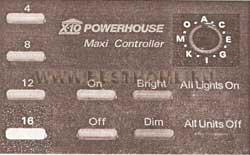
Рис. 6.16. Кнопка 16 и переключатель House Code используются для отправки программирующих кодов программируемым выключателям ToggleLinc и SwitchLinc
Конфигурируем предварительно задаваемые уровни яркости
Чтобы настроить выключатель или модуль на включение с предварительно заданным уровнем яркости, нажмите кнопку Unit Code (код устройства), соответствующую этому выключателю, затем - кнопку Dim. Отпустите ее, когда яркость лампы достигнет нужного вам уровня. Затем, чтобы сохранить этот уровень, отправьте следующие команды: О16, Р16, N16, М16. Чтобы отправить команды:
- Поверните переключатель House Code на О.
- Нажмите кнопку 16.
- Поверните переключатель House Code на Р.
- Нажмите кнопку 16.
- Поверните переключатель House Code на N.
- Нажмите кнопку 16.
- Поверните переключатель House Code на М.
- Нажмите кнопку 16.
- Поверните переключатель House Code обратно на позицию того кода, который обычно используется (например, В).
Когда вы включите выключатель или модуль, лампа, подключенная к нему, включится на том уровне яркости, который хранится в памяти. Выключатели, способные запоминать сценарии, запоминают скорости постепенного увеличения и уменьшения яркости таким же образом.
Создаем сценарии
Не все, но многие программируемые выключатели и модули также могут запоминать сценарии, иногда их называют «с поддержкой сценариев». Сценарий X10 - это отдельное действие (например, приглушение света до определенного уровня с определенной скоростью и включение вентилятора), которому присваивается собственный код группы и код устройства; отчасти это можно считать макросом. Вы можете создавать сценарии с помощью настольного Maxi Controller (см. данный раздел) или с помощью компьютерного интерфейса Х10.
Принадлежность сценарию и хранение сценариев
Не путайте способность модуля или выключателя хранить сценарий со способностью быть частью сценария. Любой модуль или выключатель может быть частью сценария, управляемой устройством Х10 для сопряжения с компьютером и программой. Однако только модули и выключатели с функцией хранения сценариев могут запоминать сценарий, который можно запустить с помощью настольного контроллера или пульта дистанционного управления, отправив соответствующий этой сцене код группы и код устройства. Например, у меня в кабинете есть выключатель с поддержкой сценариев, обычно адресуемый как С2. Однако я сохранил уровень яркости и скорость ее уменьшения как сценарий с кодом С13. Когда мне надо использовать простое освещение моего кабинета, я отправляю команду С2 ON. Но для запуска сценария отправляю команду С13 ON.
Особенности создания сценариев зависят от программирующих кодов, которые понимает модуль или выключатель. Как и в предыдущем разделе, примеры здесь основаны на кодах, поддерживаемых выключателями ToggleLinc, SwitchLinc и другими продуктами компании Smarthome. Если вы используете модули и выключатели с поддержкой сценариев от других производителей, то обратитесь к прилагающейся документации, чтобы узнать, какие коды поддерживает ваше оборудование.
Чтобы подготовить модуль к приему нового сценария, введите команды: О16: N16, М16, Р16, М16. Для отправки этих команд выполните следующие действия:
- Поверните переключатель House Code на О.
- Нажмите кнопку 16.
- Поверните переключатель House Code на N.
- Нажмите кнопку 16.
- Поверните переключатель House Code на М.
- Нажмите кнопку 16.
- Поверните переключатель House Code на Р.
- Нажмите кнопку 16.
- Поверните переключатель House Code на М.
- Нажмите кнопку 16.
- Поверните переключатель House Code обратно на позицию того кода, который обычно используется (например, В).
Предположим, что код устройства для выключателя равен 2. Чтобы создать сценарий с низким уровнем яркости, нажмите на контроллере кнопку 2, а затем - кнопку Dim и отпустите ее, когда яркость лампы уменьшится до требуемого уровня. Чтобы сохранить этот уровень яркости как сценарий, отправьте следующие команды, сопровождаемые кодом устройства, который хотите использовать для идентификации: М16, N16, О16, Р16. Для отправки данных команд выполните следующие действия:
- Поверните переключатель House Code на М.
- Нажмите кнопку 16.
- Поверните переключатель House Code на N.
- Нажмите кнопку 16.
- Поверните переключатель House Code на О.
- Нажмите кнопку 16.
- Поверните переключатель House Code на Р.
- Нажмите кнопку 16.
- Поверните переключатель House Code обратно на позицию того кода, который обычно используется (например, В).
В конце отправьте код устройства, который будет идентифицировать сценарий. Удостоверьтесь, что не используете уже существующий код устройства. Например, если код группы В уже контролирует устройства с кодами 1-6, вы можете использовать любой код устройства от 7 до 16. Однако если для запуска сценария вы хотите использовать Mini Timer или Mini Controller, убедитесь, что присвоили ей код от 1 до 8. Но если планируете использовать Maxi Controller или беспроводной пульт дистанционного управления, который поддерживает все коды устройств от 1 до 16, то можете присвоить этому сценарию любой код устройства. Например, чтобы использовать для этой сцены код В16, сделайте следующее:
- Убедитесь, что переключатель кода группы установлен на В.
- Нажмите кнопку 16.
Чтобы включить выключатель или модуль в его нормальном режиме работы, выполните следующие действия:
- Убедитесь, что установлен правильный код группы (в этом примере - В).
- Нажмите кнопку, соответствующую обычному коду модуля (в этом примере - 2).
- Нажмите кнопку On, Off, Bright или Dim.
Чтобы активировать сценарий, сделайте следующее:
- Убедитесь, что установлен правильный код группы (в этом примере - В).
- Нажмите кнопку, соответствующую коду сцены (в этом примере - 16).
- Нажмите кнопку On, чтобы активизировать сцену.
Большинство модулей могут хранить сразу несколько сценариев. Например, выключатель SwitchLinc с двухсторонней связью, который я установил, может запоминать до 64 сцен. Каждая сцена должна использовать уникальную комбинацию кода группы и кода устройства.
Чтобы записывать параметры создаваемых вами сцен, используйте табл. 6.3. Табл. 6.4 представляет собой пример заполненной табл. 6.3.
Таблица 6.3. Параметры сценариев |
|||
| Тип модуля | Марка/Модель | Расположение | Код группы/устройства по умолчанию |
| - | - | ||
| Описание сценария 1 | |||
| - | Код группы/устройства для сцены 1 | ||
| - | |||
| Описание сценария 2 | |||
| - | Код группы/устройства для сцены 2 | ||
| - | |||
| Описание сценария 3 | |||
| - | Код группы/устройства для сцены 3 | ||
| - | |||
Таблица 6.4. Образец заполненной таблицы параметров сценариев |
|||
| Тип модуля | Марка/Модель | Расположение | Код группы/устройства по умолчанию |
| Выключатель | Smarthome 2380W | Спальня | В6 |
| Описание сценария 1 Уменьшение яркости на 25% |
Код группы/устройства для сценария 1 В16 |
||
| Описание сценария 2 Уменьшение яркости на 50% |
Код группы/устройства для сценария 2 В15 |
||
| Описание сцены 3 Постепенное увеличение яркости от 0 до 100% |
Код группы/устройства для сценария 3 В14 |
||
Как вы могли заметить из приведенных примеров, определенные коды групп и устройств зарезервированы за программируемыми модулями и выключателями для отправки и хранения команд. Не используйте эти коды с другими устройствами. Самый легкий способ избежания конфликтов между устройствами - не использовать коды групп, использующиеся при программировании, с любым из ваших устройств. Например, в случае с устройствами компании Smarthome следует избегать использования кодов групп М, N, О и Р. Чтобы узнать, какие коды зарезервированы для конфигурации программируемых модулей других производителей, посмотрите прилагающуюся к ним документацию.
---
Ссылки на другие страницы сайта по теме «строительство, обустройство дома»:
- Ваш дом - Интерьер - Спальня - Планировка и оформление - Розы из ткани
- Ваш дом - Интерьер - Спальня - Планировка и оформление - Легкое стеганое покрывало
- Печь «Шведка» с камином
© 2000 - 2009 Oleg V. Mukhin.Ru™
